- English
- Čeština
- Español
- Italiano
- Deutsch
- Polski
- 日本語
- Home
- PrusaSlicer
- Réglages de l'Imprimante
- Création de profils pour différentes buses
Création de profils pour différentes buses
- À propos de PrusaSlicer
- Configuration et profils
- Interface utilisateur
- Entrée/sortie
- Barre d'outils de gauche
- Barre d'outil du haut
- Réglages d'impression
- Réglages du filament
- Réglages de l'Imprimante
- Création de profils pour différentes buses
- Diamètre de la buse dans les réglages de l'extrudeur
- Largeur d'extrusion dans les réglages d'impression
- Vérification du diamètre de la buse de l'imprimante sur la MK3/S
- Modèles de plateau personnalisé
- Textures de plateau SVG et PNG personnalisées
- Fonctionnalités avancées
- Découpage multi-matériaux
- Découpage SLA
- Autre (PrusaSlicer)
Le diamètre de buse par défaut pour la plupart des imprimantes d'aujourd'hui est de 0,4 mm. Si vous décidez d'utiliser une buse de diamètre différent (vous pouvez tout lire sur les avantages dans notre article) et s'il n'y a pas de profil intégré pour cela, vous devrez en créer un vous-même.
Plutôt que de créer un nouveau profil, il est préférable de commencer avec un profil existant et de le modifier.
Les deux principales choses qui doivent être ajustées sont :
- Diamètre de la buse dans l'onglet Imprimantes -> Extrudeur 1
- Largeur d'extrusion dans l'onglet Réglages d'impression -> Avancé
Cela signifie que vous devrez enregistrer non seulement un nouveau profil d'imprimante mais également de nouveaux profils d'impression.
Allez dans Configuration - Assistant de configuration - Prusa FFF et cochez les cases des profils que vous souhaitez importer, par exemple "Buse 0,25 mm"
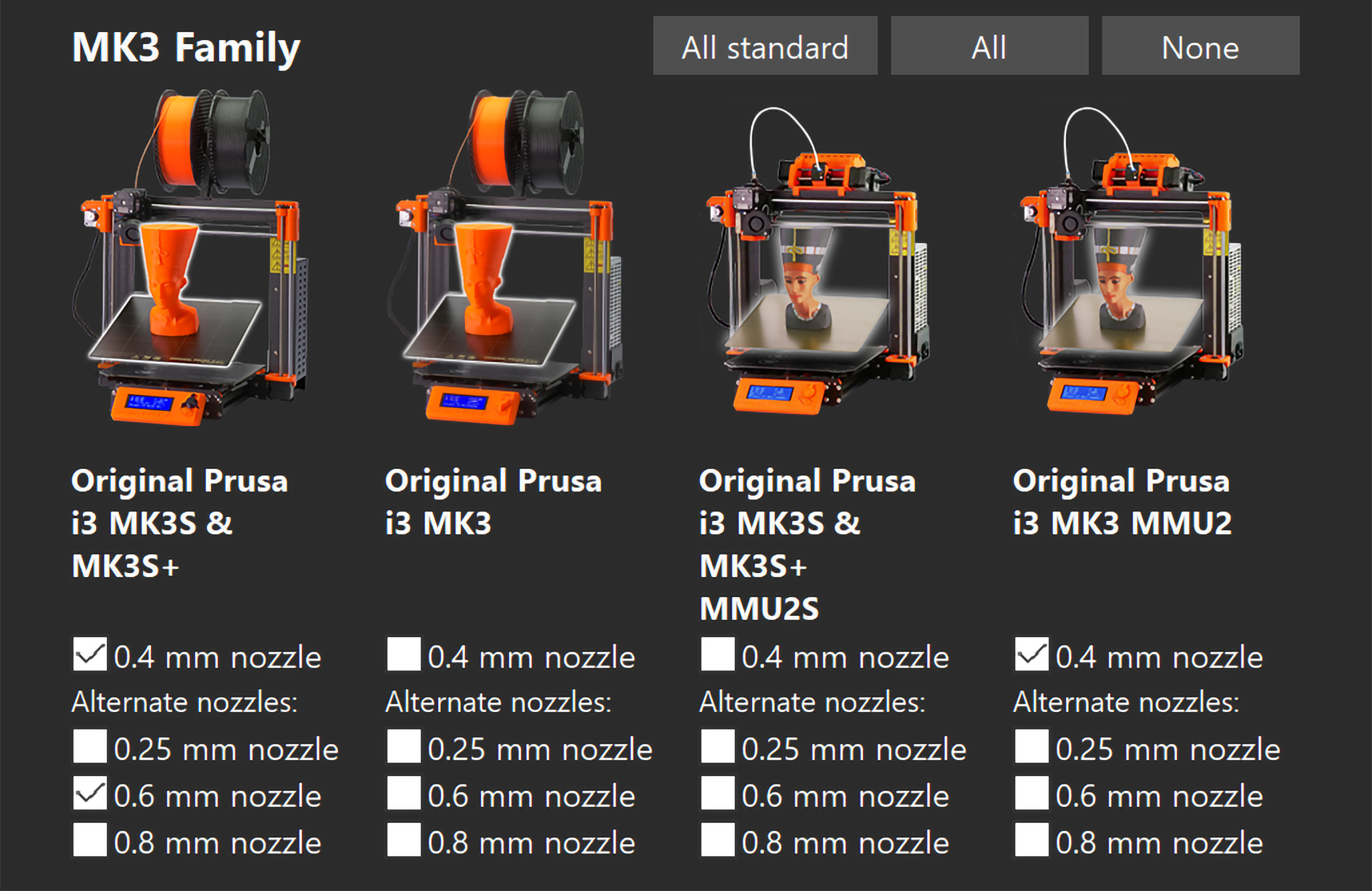
Diamètre de la buse dans les réglages de l'extrudeur
Allez dans l'onglet Imprimantes -> Extrudeur 1 -> Diamètre de la buse et entrez le diamètre exact de votre nouvelle buse et si elle est à haut débit ou non.
Cette valeur est principalement utilisée dans PrusaSlicer comme limite de machine. Par exemple, vous ne pouvez pas imprimer avec une hauteur de couche supérieure au diamètre de votre buse. Votre hauteur de couche doit être de 70 à 80% du diamètre de votre buse au maximum, sinon l'adhérence de la couche sera considérablement compromise. PrusaSlicer note également le diamètre de la buse dans le G-code exporté en tant que commentaire. Ceci est très utile car l'imprimante peut vous avertir si vous essayez accidentellement d'imprimer un G-code généré pour une taille de buse différente.
Cependant, en soi, la modification de cette valeur ne fera pas que PrusaSlicer générera des lignes d'extrusion plus épaisses.
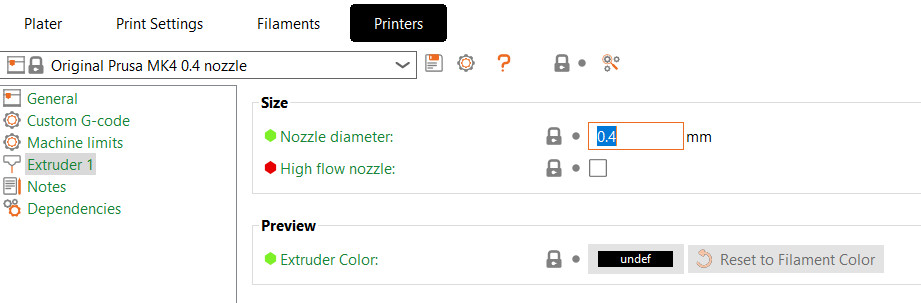
Largeur d'extrusion dans les réglages d'impression
La configuration de la largeur d'extrusion est la chose la plus importante lors de la création d'un profil pour une nouvelle buse.
Allez dans l'onglet Réglages d'impression -> Avancé.
Vous verrez une liste de différents paramètres de largeur d'extrusion qui peuvent être ajoutés sous forme de mesure en millimètres ou de pourcentage. La largeur d'extrusion des Supports n'est activée que si l'option "Générer des supports" est sélectionnée dans l'onglet Réglages d'impression -> Supports.
- Entrez la largeur d'extrusion par défaut manuellement (par exemple 0,45 mm)
- Si vous entrez 0, PrusaSlicer dérivera la largeur d'extrusion du diamètre de la buse
- 1,125 × le diamètre de la buse sera utilisé
- Vous pouvez également saisir un pourcentage (par exemple 120%)
- le pourcentage est calculé à partir de la hauteur de la couche, pas du diamètre de la buse
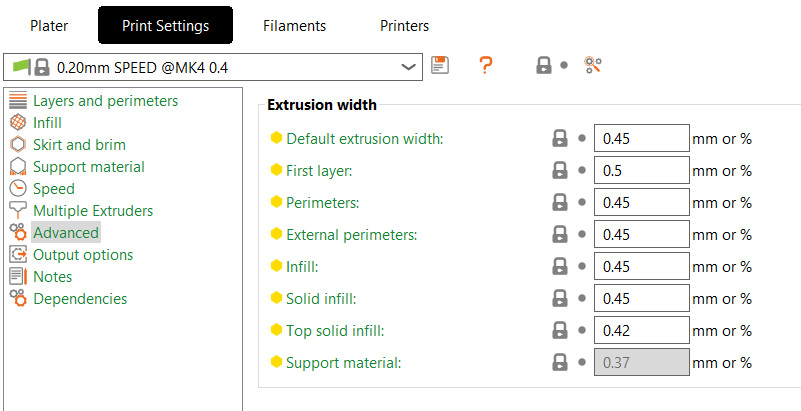
Astuces pour la largeur d'extrusion
En règle générale, vous voulez que votre largeur d'extrusion soit d'environ 110% du diamètre de votre buse.
Vous pouvez augmenter la largeur d'extrusion de la première couche pour qu'elle adhère mieux au plateau d'impression (par exemple 120-140% du diamètre de la buse) au prix d'une résolution plus faible dans le plan XY.
En définissant la largeur d'extrusionà une valeur inférieure au diamètre de la buse vous pouvez affaiblir les supports et les retirer plus facilement.
Vérification du diamètre de la buse de l'imprimante sur la MK3/S
Si vous configurez un profil pour une taille de buse personnalisée et que vous utilisez l'Original Prusa i3 MK3/S/+, désactivez le G-code de vérification du diamètre de la buse.
Allez dans le menu de l'imprimante dans Réglages -> Config HW -> Vérifications - Buse. Modifiez le réglage sur Avertir pour recevoir un avertissement qui peut être ignoré, ou sur Aucun pour que l'imprimante ignore les différents diamètres de buse.
Alternativement, vous pouvez supprimer la ligne directement du Gcode dans Prusa Slicer. Notez que ceci n'est recommandé que pour les utilisateurs avancés. Allez dans l'onglet Imprimantes -> G-code personnalisé -> G-code de début et supprimez la ligne qui dit
M862.1 P[nozzle_diameter] ; nozzle diameter checkCommentaires
Vous avez encore des questions ?
Si vous avez une question sur un sujet qui n'est pas traité ici, consultez nos ressources supplémentaires.
Et si cela ne suffit pas, vous pouvez envoyer une demande à [email protected] ou via le bouton ci-dessous.